Automy Data Analytics (Beta)
Catatan
Artikel konektor berikut disediakan oleh ACEROYALTY, pemilik konektor ini dan anggota Program Sertifikasi Koneksi or Microsoft Power Query. Jika Anda memiliki pertanyaan mengenai konten artikel ini atau memiliki perubahan yang ingin Anda lihat pada artikel ini, kunjungi situs web ACEROYALTY dan gunakan saluran dukungan di sana.
Ringkasan
| Item | Deskripsi |
|---|---|
| Status Rilis | Beta |
| Produk | Power BI (Model semantik) Power BI (Aliran Data) Fabric (Dataflow Gen2) |
| Jenis Autentikasi Didukung | Token Laporan Automy |
Prasyarat
Sebelum dapat masuk ke Automy Data Analytics, Anda harus memiliki Token Laporan Automy.
Kapabilitas yang Didukung
- Impor
Koneksi ke data Automy Data Analytics
Untuk menyambungkan ke data Automy Data Analytics:
Pilih Dapatkan Data dari pita Beranda di Power BI Desktop. Pilih Layanan Online dari kategori di sebelah kiri, pilih Automy Data Analytics, lalu pilih Koneksi.
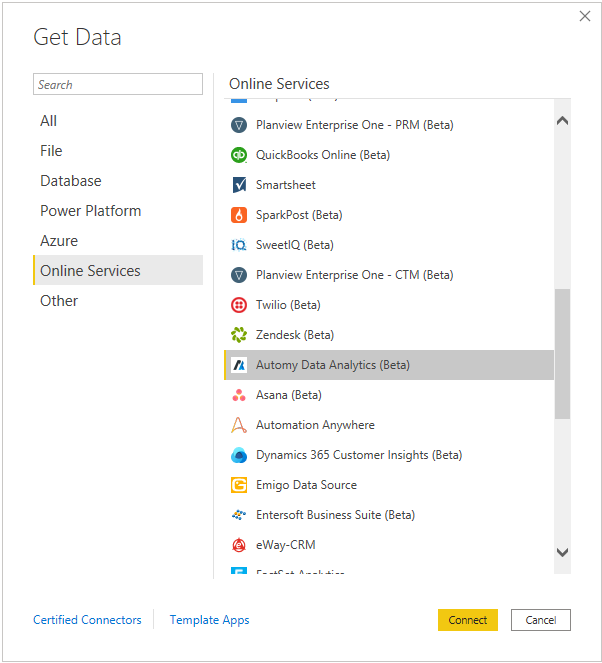
Jika ini pertama kalinya Anda menyambungkan ke konektor Automy Data Analytics, pemberitahuan pihak ketiga akan ditampilkan. Pilih Jangan peringatkan saya lagi dengan konektor ini jika Anda tidak ingin pesan ini ditampilkan lagi, lalu pilih Lanjutkan.
Masuk ke konektor dengan Kunci API untuk memverifikasi akses Anda ke Automy.
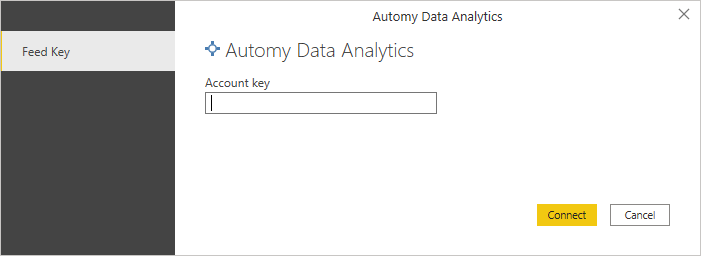
Setelah berhasil, pilih Koneksi.
Di jendela Automy Data Analytics yang muncul, pilih parameter yang benar untuk menyiapkan koneksi. Pilih jenis laporan dan jenis data dan lengkapi informasi token, lalu pilih Ok.
Catatan
Anda dapat membuat token autentikasi untuk laporan menggunakan opsi konfigurasi di Automy.
Dalam kotak dialog Navigator , pilih tabel Automy yang Anda inginkan. Anda kemudian dapat memuat atau mengubah data.
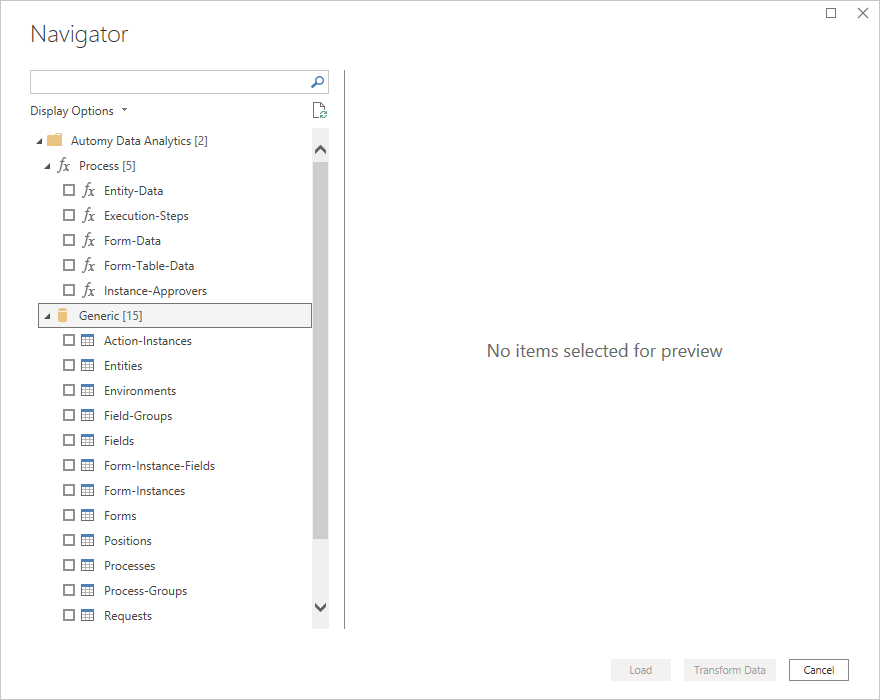
Jika Anda memilih fungsi, pastikan untuk memilih Transformasi Data sehingga Anda dapat menambahkan parameter ke fungsi yang telah Anda pilih. Informasi selengkapnya: Menggunakan parameter
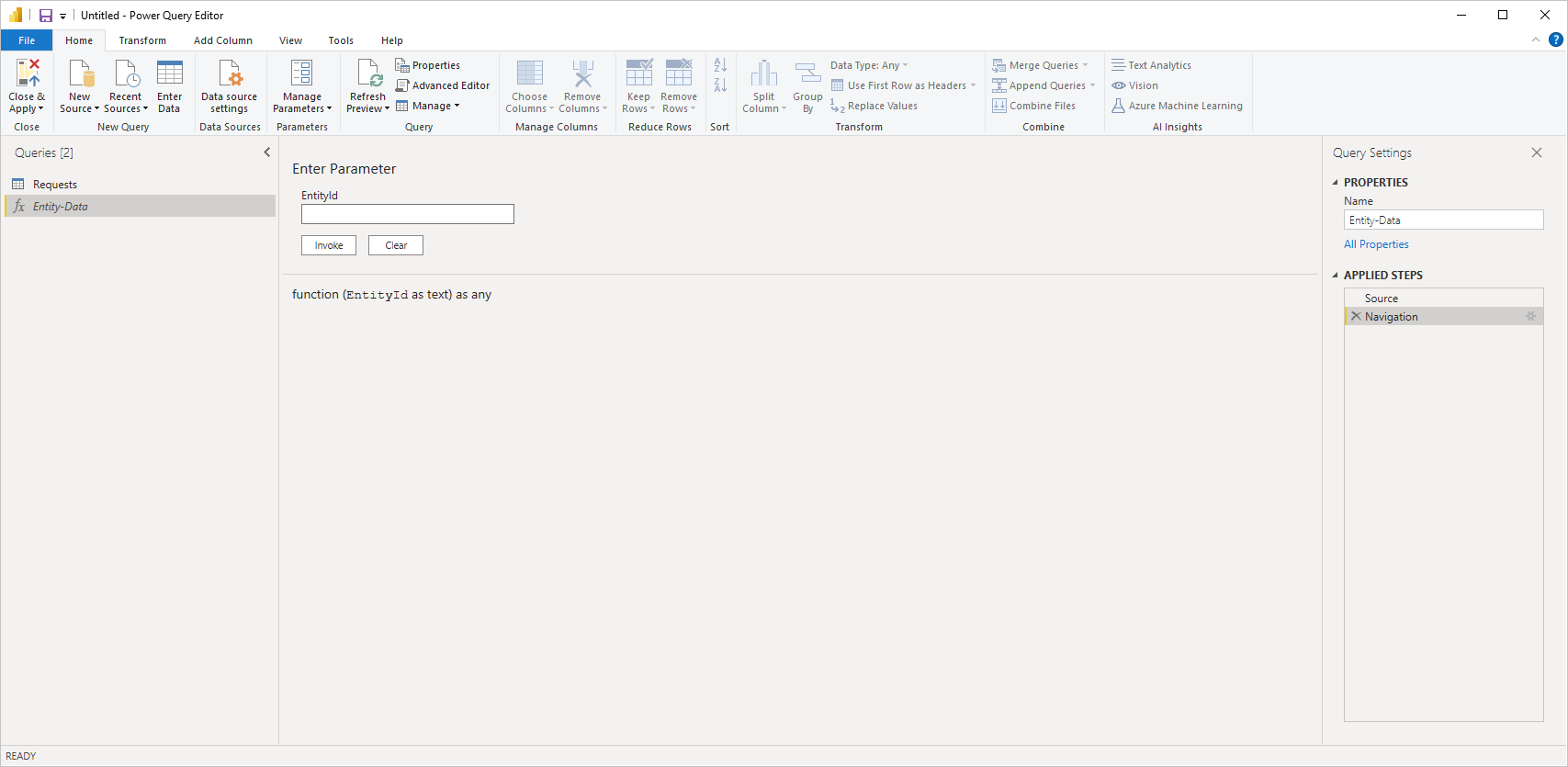
Batasan dan masalah
Pengguna harus mengetahui batasan dan masalah berikut yang terkait dengan mengakses data Automy Data Analytics.
Automy Data Analytics memiliki batas bawaan 100.000 baris yang dikembalikan per koneksi.
Batas tarif default untuk Perusahaan Automy Data Analytics adalah 120 permintaan per menit per pengguna.
Impor dari Automy Data Analytics akan berhenti dan menampilkan pesan kesalahan setiap kali konektor Automy Data Analytics mencapai salah satu batas yang tercantum di atas.
Untuk panduan selengkapnya tentang mengakses Automy Data Analytics, hubungi support@automy.global.
Kesalahan kredensial di Navigator
Jika terjadi kesalahan kredensial di Navigator, hapus pengaturan sumber data terbaru Anda.
Di Power BI Desktop, pilih Pengaturan sumber Data File>.
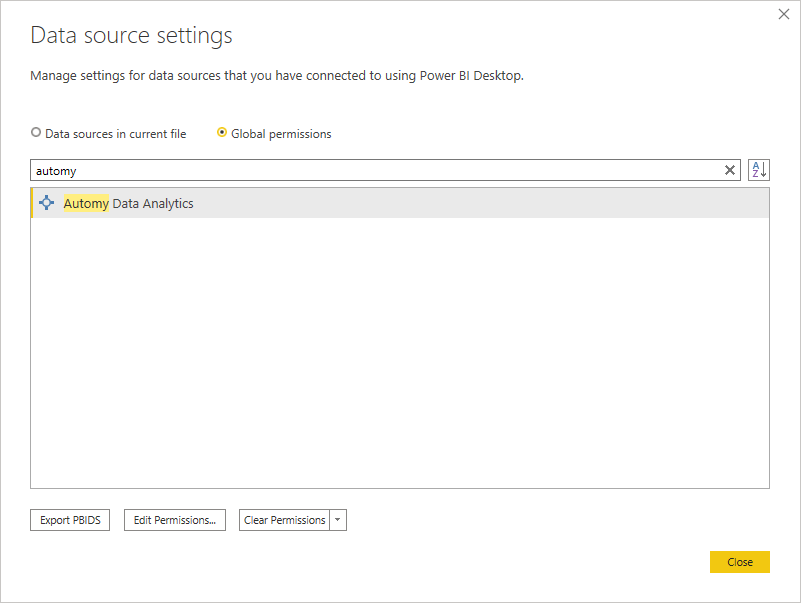
Pilih sumber data, lalu pilih Hapus izin. Buat koneksi ke navigasi lagi.
Saran dan Komentar
Segera hadir: Sepanjang tahun 2024 kami akan menghentikan penggunaan GitHub Issues sebagai mekanisme umpan balik untuk konten dan menggantinya dengan sistem umpan balik baru. Untuk mengetahui informasi selengkapnya, lihat: https://aka.ms/ContentUserFeedback.
Kirim dan lihat umpan balik untuk